麥克風在 Google Meet 中無法使用?嘗試這些常見的修復

發現解決 Google Meet 麥克風問題的有效方法,包括音頻設置、驅動程序更新等技巧。

將 Apple Watch 與 iPhone 配合使用可以幫助您充分利用其各種功能。而且,為了確保安全,您可以隨時設定密碼以防止其他人存取它。但總是輸入密碼可能會很痛苦。為避免這種情況,您可以在 Apple Watch 上啟用(或停用)手腕偵測。
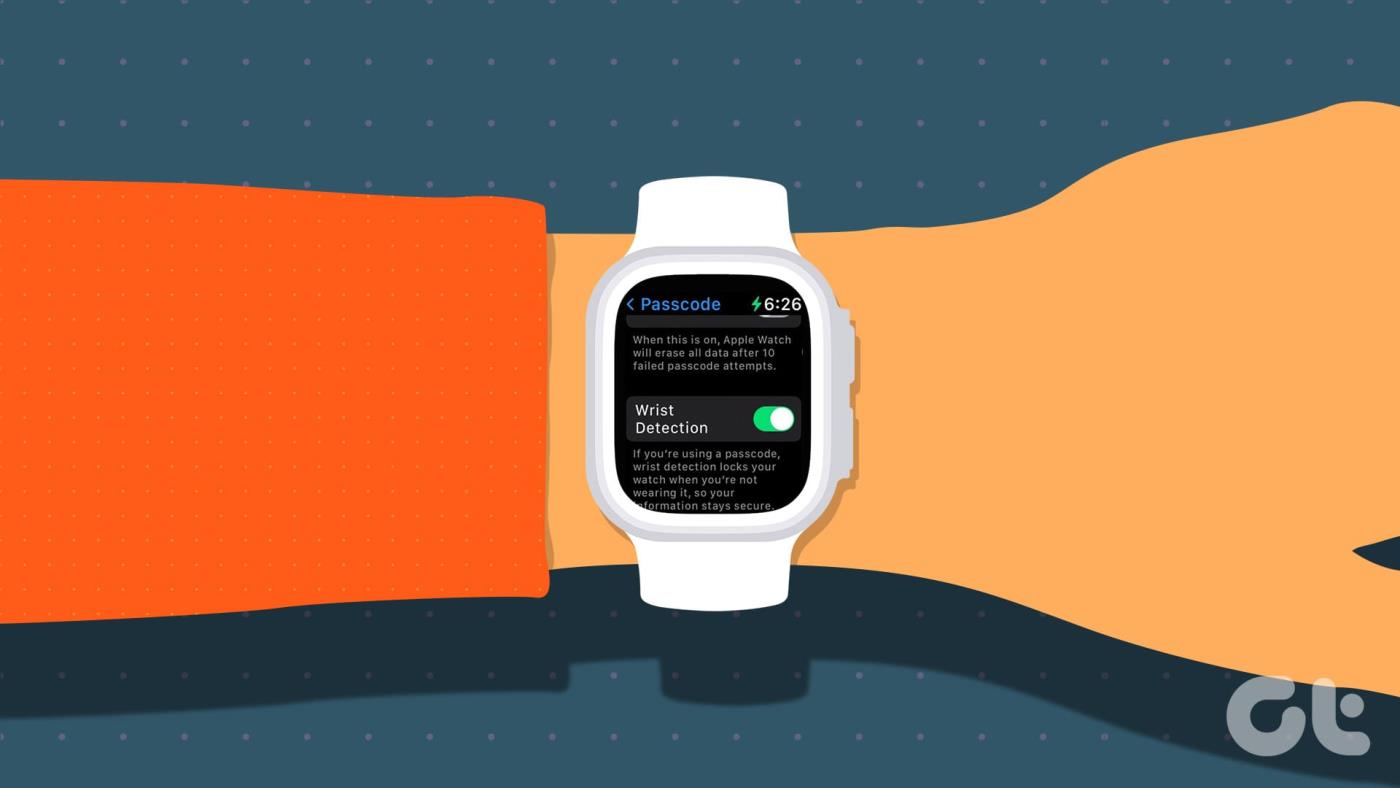
雖然讓 Apple Watch 自動解鎖很方便,但停用手腕偵測也會導致某些 Apple Watch 功能無法正常運作。
為了更好地理解,讓我們仔細看看什麼是手腕偵測以及如何在 Apple Watch 上啟用或停用它。
顧名思義,Apple Watch 上的手腕偵測功能使用某些手腕偵測靈敏度感應器和手勢來偵測您何時戴上手錶以及何時取下手錶。這可以幫助自訂您的手錶功能,例如停用密碼、在手腕移動時自動管理 Apple Watch 顯示器等,使其安全且易於使用。
大多數 Apple Watch 預設啟用手腕偵測功能。但是,有一些規定可以禁用它。但是,在 Apple Watch 上使用手腕檢測會帶來什麼影響呢?讓我們來看看。

一旦偵測到您佩戴了 Apple Watch,手腕偵測功能就會自動解鎖 Apple Watch,從而避免您重複輸入 Apple Watch 密碼。請注意,您需要啟用密碼才能使用此功能。但另一方面,未經授權的使用者可以存取您的 Apple Watch,因為它無法偵測誰來戴它。
啟用手腕偵測後,您可以在偵測到手錶已配戴後無需密碼即可使用 Apple Pay。同樣,它可以確保在您摘下手錶後啟用 Apple Pay 密碼。但是,如果此功能關閉,則無論您是否佩戴手錶,在使用 Apple Pay 時都必須輸入密碼。
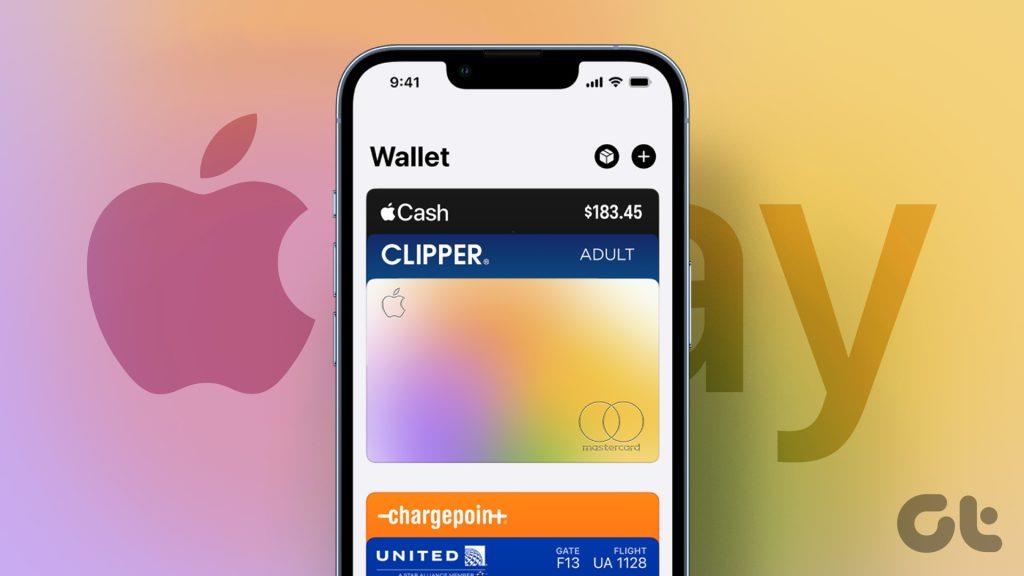
當手腕偵測開啟時,使用「抬起喚醒」功能偵測到運動時,Apple Watch 螢幕會自動開啟。同樣,一旦檢測到您不再看手錶,手錶螢幕就會關閉。
雖然您可以透過使用「抬起喚醒」並停用「始終顯示」來節省電池電量,但手腕偵測感應器仍可能會導致 Apple Watch 的電池消耗得更快。
手腕偵測根據您的手腕運動來管理通知和呼叫警報。當您取下 Apple Watch 後,手錶螢幕上可能無法顯示這些提醒。
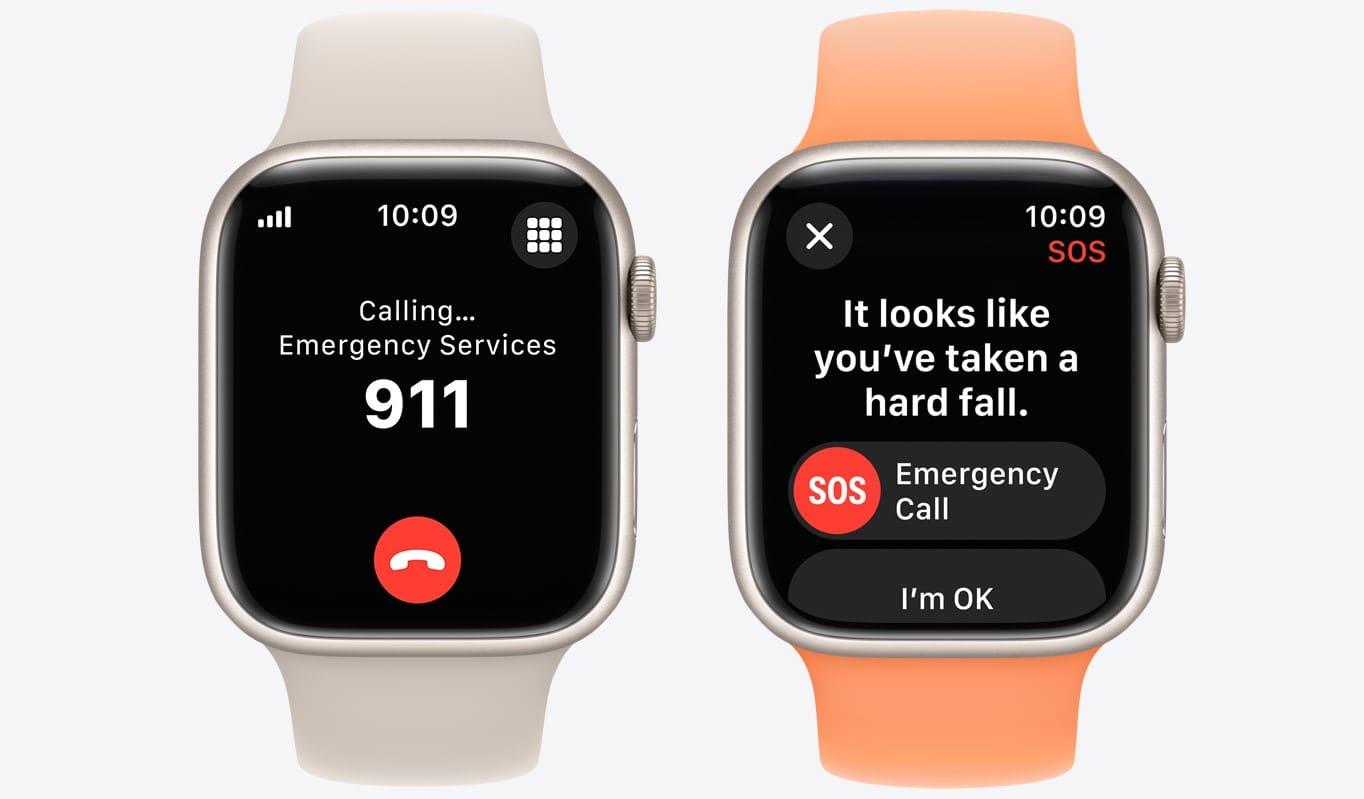
根據您的手錶型號,啟用手腕偵測可讓您存取 Apple Watch 功能,例如跌倒偵測、心率追蹤、血氧測量、睡眠追蹤、活動量測量、呼吸頻率測量、自動解鎖等。一旦停用手腕偵測,該功能將無法使用。
如果您的手腕上有紋身,手腕偵測感應器可能無法正常運作。此外,如果打開 Apple Watch 低功耗模式,手腕偵測功能可能無法使用。
現在我們更多地了解了使用或不使用手腕檢測功能時會發生什麼,讓我們看看如何使用 Apple Watch 和 iPhone 管理手腕檢測設定。
雖然預設情況下啟用手腕偵測,但有時您可能會不小心從「設定」選單中停用它。在這種情況下,您可以手動啟用它。因此,請按照以下步驟在 Apple Watch 上開啟或關閉手腕偵測(如果需要)。
步驟 1:在 Apple Watch 上,按一下 Digital Crown 錶冠以開啟應用程式庫。
提示:如果Digital Crown 無法在您的 Apple Watch 上運行,請查看我們的文章。
步驟 2:在這裡,點選「設定」。
步驟 3:然後,向下捲動並點擊密碼。
注意:如果您設定了密碼,請輸入它以存取“密碼”選單。
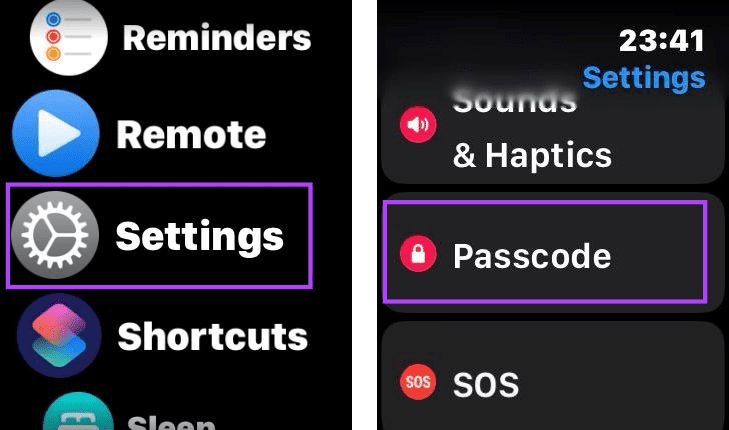
步驟 4:在這裡,打開手腕偵測開關。
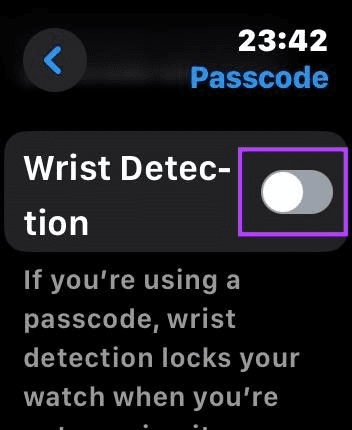
這將在您的 Apple Watch 上啟用手腕偵測。如果您想停用它,請按照上述步驟操作並關閉手腕偵測的開關。
除了使用 Apple Watch 之外,您還可以透過 iPhone 上的 Watch 應用程式啟用或停用手腕偵測。然後,一旦設定同步,此功能也會在您的 Apple Watch 上進行適當調整。以下是具體操作方法。
第 1 步:在 iPhone 上開啟 Watch 應用程式。
第 2 步:在這裡,向下捲動並點擊密碼。
注意:如果您設定了密碼,請在 Apple Watch 上輸入密碼以存取 iPhone 上的密碼設定選單。
步驟 3:在這裡,打開手腕偵測開關。
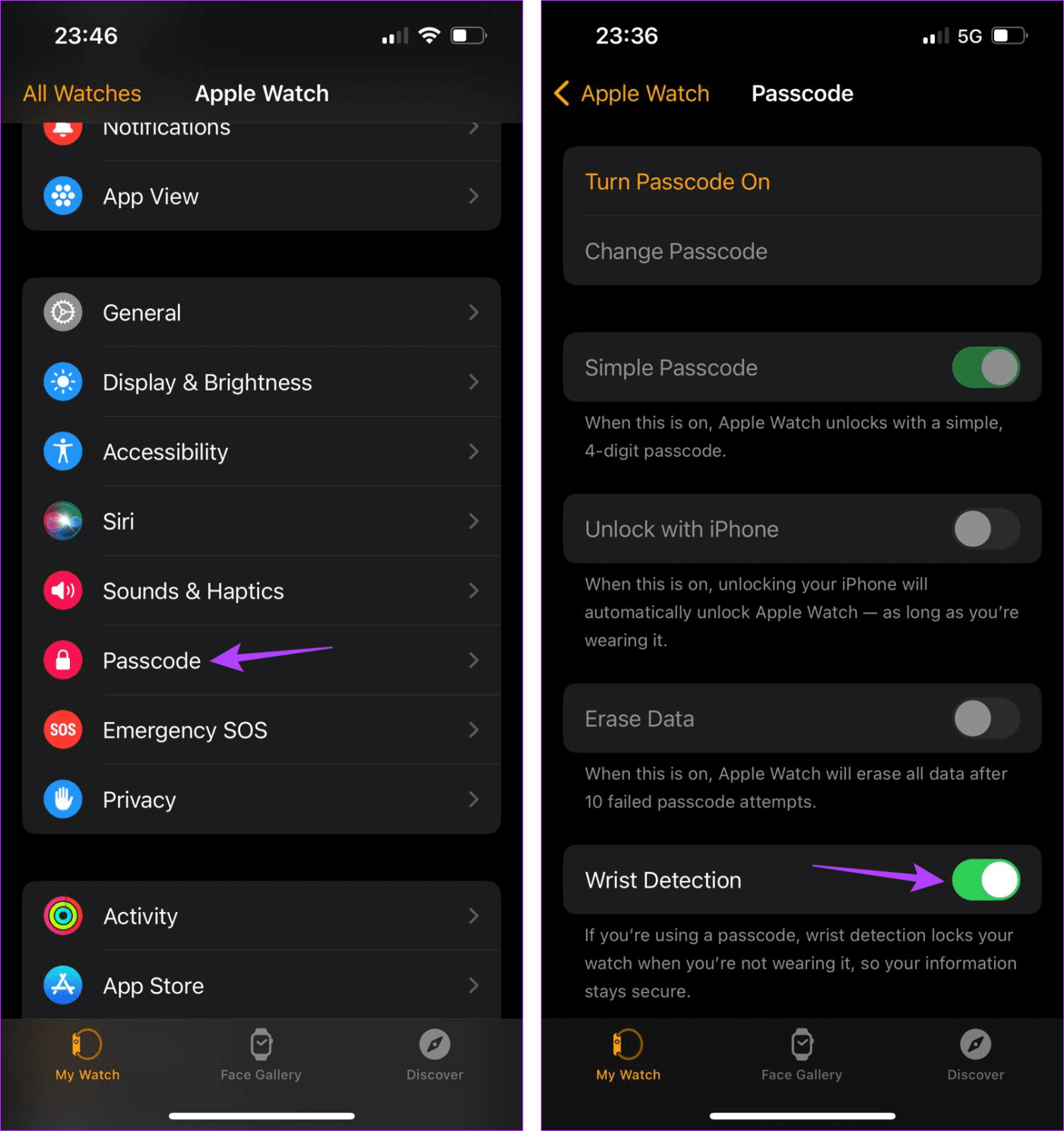
這將立即在您的 Apple Watch 上啟用手腕偵測。但是,如果您想停用它,請按照以下步驟操作。
第 1 步:開啟 iPhone 上的 Watch 應用程式。
第 2 步:點選密碼。如有需要,請在 Apple Watch 上輸入相關密碼。
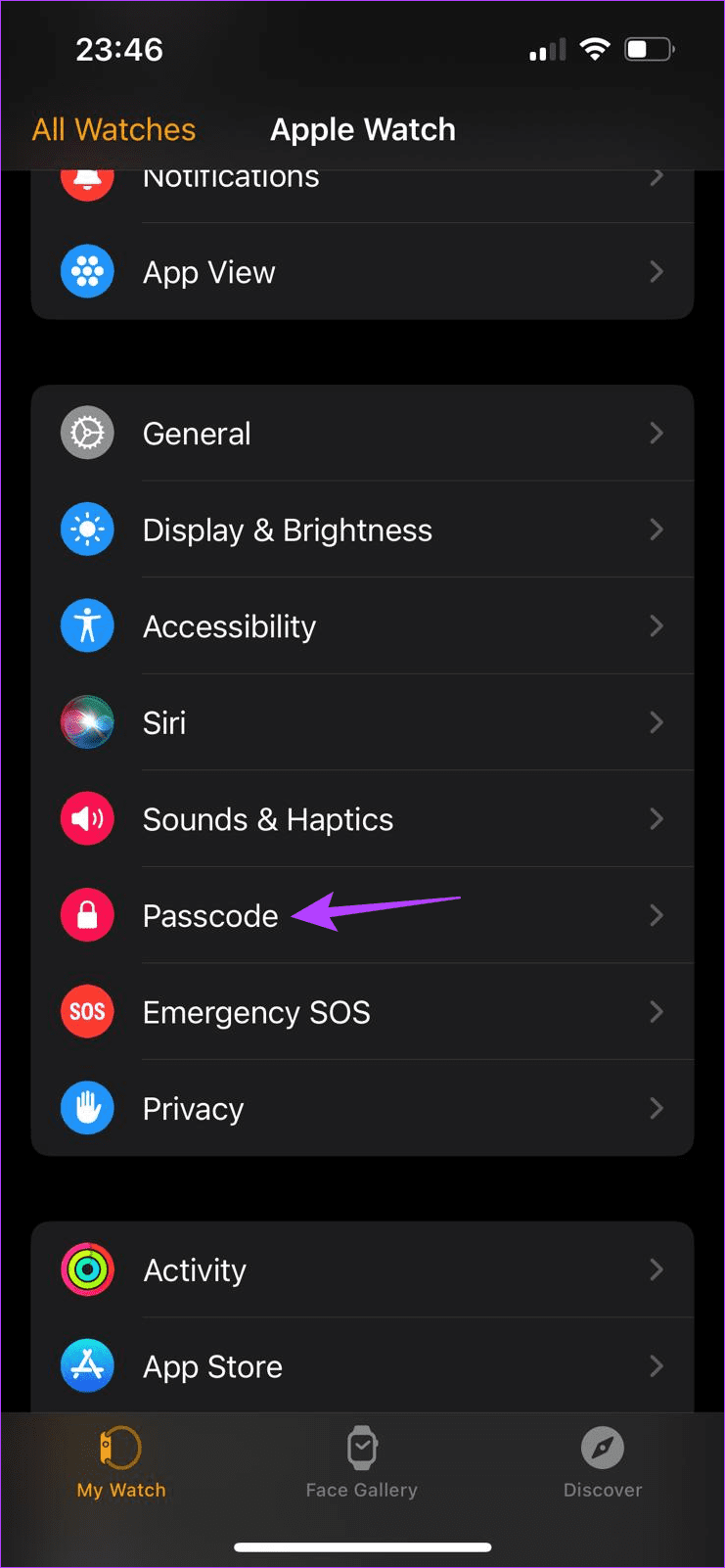
步驟 3:向下捲動並關閉手腕偵測開關。
步驟 4:點選「關閉」進行確認。
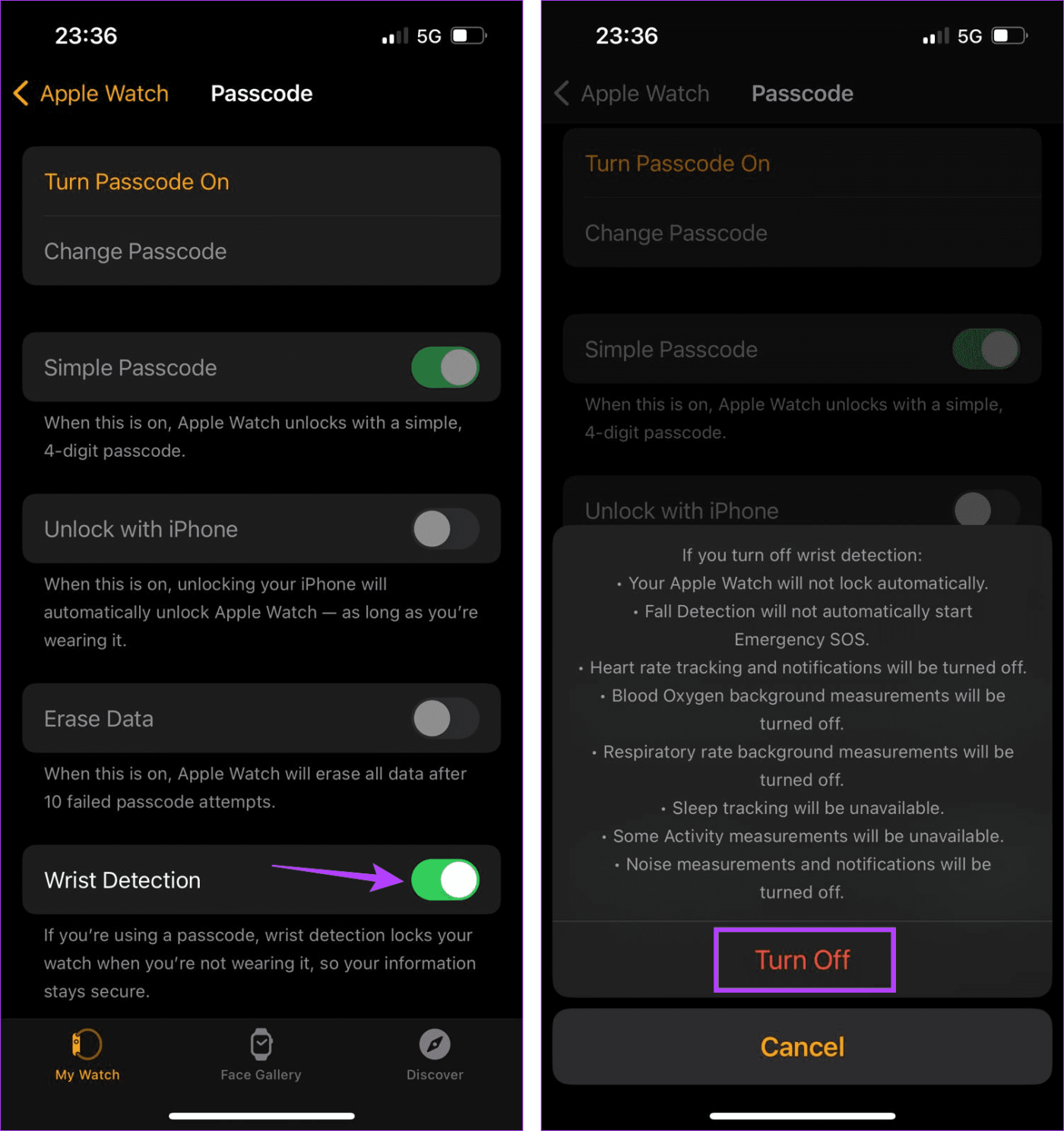
這將停用 Apple Watch 上的手腕偵測功能。完成後,您可能無法存取某些 Apple Watch 功能。
1. 手腕偵測會影響 Apple Watch 的其他功能嗎?
是的,關閉 Apple Watch 上的手腕偵測會影響其他功能,例如活動測量、心率追蹤、通知、跌倒偵測等,甚至可能會停用它們。此外,如果您設定了密碼,則在手腕偵測關閉時每次使用 Apple Pay 時都會提示您輸入密碼。
2. Apple Watch 上的手腕偵測多久可以啟用或停用一次?
您可以根據需要隨時啟用或停用 Apple Watch 上的手腕偵測功能。
3. 低功耗模式會關閉 Apple Watch 上的手腕偵測嗎?
當您在 Apple Watch 上開啟低電量模式時,它會停用某些其他功能以節省電池電量。這可能會導致 Apple Watch 上的手腕檢測無法正常工作,甚至關閉。
手腕偵測功能可協助您保護 Apple Watch 的安全,同時讓您可以存取某些原本可能無法使用的應用程式功能。因此,我們希望本文能幫助您更了解手腕偵測以及如何在 Apple Watch 上啟用或停用它。
發現解決 Google Meet 麥克風問題的有效方法,包括音頻設置、驅動程序更新等技巧。
在 Twitter 上發送訊息時出現訊息發送失敗或類似錯誤?了解如何修復 X (Twitter) 訊息發送失敗的問題。
無法使用手腕檢測功能?以下是解決 Apple Watch 手腕偵測不起作用問題的 9 種方法。
解決 Twitter 上「出錯了,重試」錯誤的最佳方法,提升用戶體驗。
如果您無法在瀏覽器中登入 Google 帳戶,請嘗試這些故障排除提示以立即重新取得存取權限。
借助 Google Meet 等視頻會議工具,您可以在電視上召開會議,提升遠程工作的體驗。
為了讓您的對話更加安全,您可以按照以下步驟在行動裝置和桌面裝置上為 Instagram 聊天啟用端對端加密。
了解如何檢查您的 Dropbox 安全設定有助於確保您的帳戶免受惡意攻擊。
YouTube TV 為我們提供了許多堅持使用的理由,因為它融合了直播電視、點播視頻和 DVR 功能。讓我們探索一些最好的 YouTube 電視提示和技巧。
您的三星手機沒有收到任何通知?嘗試這些提示來修復通知在您的 Samsung Galaxy 手機上不起作用的問題。








